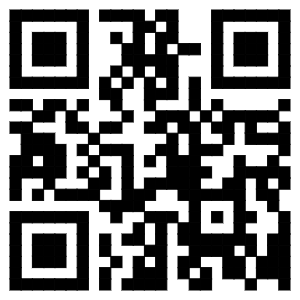BIM应用技巧 第4页
Abvent Twinmotion应用技巧sketchup应用技巧Fuzor应用技巧AE应用技巧3DMAX应用技巧Revit应用技巧Navisworks应用技巧AutoCAD应用技巧Photoshop应用技巧Rhino犀牛应用技巧UE4应用技巧BIM心得CorelDRAW技巧如何设置室外漫游路径
漫游功能是Revit Architecture内嵌的用来制作漫游动画的工具,是建筑师用来表现自己设计作品的“速写工具”。设计师可用从中获得全方位分析建筑产品的新视角。对漫游的精心的策划也能满足设计师通过自编自导来充分表现建筑、表现自我的愿望。建立一个漫游路径是新建一个漫游的开始,也是最重要的一个步骤;再简单的漫游路径也不能一经绘制便可完成,必需经过用户细致的调整才能反应用户的视觉意图。随着漫游构思的变化,路径线条尽量流畅,关键帧点没有必要尽量不要否则将带来调整的工作量,调整不好,相机视角的变化太大将达不到理想效果。...
如何用ps制作人物海报 ps制作复古人物海报
效果图:1、素材拖进ps,ctrl+j复制一层。2、上面的文字我们先用选框工具-填充-内容识别去掉,后面需要自己加文字效果的。3、去掉以后大概这个效果。4、然后新建阈值调整图层。5、参数大概这个样子就可以了。6、ctrl+shift+alt+e盖印所有可见图层,隐藏除了盖印图层之后的所有图层。因为我们要把背景的白色去掉,所以选择-颜色范围-选区图中的黑色部分。7、ctrl+j复制选区新建图层。8、我们一会儿要做的是文字云,所以我们现在需要添加一个已经抠出来了的人物蒙板,在上面排字。直接新建一层空白图层,然后按住ct...
如何用PS去除图片上的水印文字
效果图:原图:操作步骤1、利用钢笔或者其他工具把水印抠出来。2、建立选区。3、复制选区部分,得到新的图层。4、把水印图层的图层模式改为线性减淡,并且调整填充。5、利用色阶调整细小瑕疵区域。6、使用污点修复画笔完善最终画面。完成:这种方法不是适合所有图片,同学们可以试多种方法去除图片上的文字,没有一种方法是可以应对所有图片的,需要多去练习才知道每张图片应该如何做。...
ps合成漫威超级英雄蜘蛛侠海报
效果图:素材:操作步骤1.打开【PS】,新建画布,把蜘蛛侠素材和天空素材【拖入】,调整位置。给蜘蛛侠素材添加蒙版,用【仿制图章工具】去掉人物手上不需要的部分。因为人物左边比右边亮些,所以,把天空素材变换调整下。【ctrl+t】自由变换,选择【水平翻转】,调整位置大小。2.把城市素材1【拖入】,创建蒙版,选择白色柔边画笔,让城市素材1和天空素材边缘过渡看起来自然些。3.把城市素材2【拖入】,同样创建蒙版,近实远虚,用画笔工具涂抹。4.天空素材整体感觉偏黄色,我们给天空添加一个【色相/饱和度】,并创建剪贴蒙版,把饱和度...
教你用ps高低频给人物进行磨皮去雀斑
第一步:打开PS,Ctrl+O打开素材,Ctrl+J复制一层,得到图层1,回到工具栏,用污点修复画笔工具先做粗修,画笔用硬边,模式:正常,类型:内容识别,如下图第二步:按 Ctrl+Shift+Alt+E盖印可见图层,得到图层2,右键转换为智能对象,回到菜单栏,执行【滤镜】-【其他】-【高反差保留】参数及效果如下图第三步:按 Ctrl+Shift+Alt+E盖印可见图层,得到图层3,按Ctrl+I反相,把图层3的图层混合模式“正常”改为“叠加”,效果如下图第四步:回到图层面板,选中图层3,左手按住Alt健,鼠标左键...
PS中17个应用技巧
1. 设置网格线 保持像素完美 不在1:1分辨率下也能保持像素完美,可以通过创建网格线来避免虚边的出现。 编辑 > 首选项 > 参考线、网格和切片 保持尺寸为偶数。 例如:设置网格线间隔为64px,子网格为64 使用网格在画图形时会自动吸附,不是1:1状态下也可以画出完美像素。 2 .智能对象和路径的变形 (1)将图层转换为智能对象(右击图层 > 选择转换为智能对象 ),这样你就可以在之后编辑效果。 (2)Ctrl + T 选择变形。 (3)点击和拖动手柄来改变形状。 例题1 例题2 3. ps...
使用CDR克隆工具去除图片水印
我们都知到CorelDRAW软件呢是一款功能全面的平面设计软件,那么我们能否使用这款平面设计软件为我们需要使用的图片去除水印呢?下面我来为大家介绍一种使用CDR平面设计软件去除图片水印的一种方法。步骤一:打开CDR平面设计软件,新建文档并置入需要处理的图片。图1:新建项目导入图片步骤二:选中图片并点击顶部菜单栏位图—编辑位图按钮。图2:点击编辑位图按钮步骤三:在步骤二我们点击完编辑位图按钮之后,会弹出来一个新的窗口。图3:鼠标左键单击克隆工具步骤四:选择合适的笔刷类别和笔刷我们进行完步骤三之后,针对我们要克隆图像区...
用CorelDRAW怎样制作萌萌的字体效果呢?
CorelDRAW不仅可以进行广告设计、图文排版还能进行文字特效。经过设计的字体可以让整张海报的主题更加突出,也使得产品更具有特色。接下来就看看我们如何用CorelDRAW来做字体特效。图1:特殊字体效果1、现在给大家介绍如图所示的文字特效是如何制作出来的。先新建一个空白文档。2、选择字体。这次的字体特效偏一点萌萌的感觉,所以我们选择站酷快乐体为初始字体。(站酷快乐体是站酷授权可以免费商用的:下载传送门)图2:选择合适的字体3、排版字体。在对象里面选择拆分美术字,然后将字体进行一些错乱的排版,并填充不同的颜色。图3...
高手都用的十大PS技巧
1.在背景图层上直接编辑由于PS初学者总会犯些小错误,所以大多数的Photoshop教程都会要求创建副本,然后在副本上进行操作,即使出错都可以迅速回到原点,再次进行操作。不过,如果你已经意识到自己的每一步操作都能令作品更加完美,那就没有需要再回到原点了。选择“图层>新图层>复制创建新图层”,或者使用快捷键Ctrl+J,就可以很简单地创建副本。但是过多的图层会让图层管理变得困难,特别是要从众多图层中找出目标对象的时候,很费时间。因此,如果有人说创建副本或者弄多几个图层时,其实你需要想想再进行操作。如果只是...
CorelDRAW立体图形的简单制作方法
我们在使用CorelDRAW X8绘制图形时会难免要使用到各种各样的立体图形。那么我们应该怎么简单地绘制立体图形呢?其实,对于立体化图形,我们只需要简单地使用两种CorelDRAW工具就可以完成。一种是图形工具,一种是立体化工具。我们该怎么通过这两种工具实现图形的立体化呢?一起来了解下吧~实现方法:首先,在CorelDRAW新创建的文档中使用图形工具绘制一个图形,我们先以椭圆为例。图1:绘制椭圆然后我们在页面左边的在工具箱中找到立体化工具。立体化工具在调和工具的隐藏功能下;图2:CorelDRAW立体化工具如果找不...
如何使用CorelDRAW文字排版工具
有人对CorelDRAW文字排版怨声载道,说CorelDRAW不实用。其实不是CorelDRAW软件问题,而是一部分人对CorelDRAW文字排版功能不甚熟悉,导致对CorelDRAW的文字排版功能产生偏见。下图就是用CorelDRAW软件进行排版,本教程将详细介绍强大的CorelDRAW排版功能。CorelDRAW文字排版有两种方式:CorelDRAW文字排版功能可适用在对画册、书刊、杂志、报纸等方面。CorelDRAW文字排版有两种方式:美工文字和段落文字。一般情况下,排标题及文字比较少而且不用强求对齐的可用美...
如何在CorelDRAW中使用虚光效果装饰图片
发布时间:2021/01/04CorelDRAW X8中不仅有许多提供给我们用来设计图像的工具和功能,还具有很多可以装饰、丰富我们图像效果的特色功能。例如今天我们要了解的虚光效果。CorelDRAW虚光效果可以将我们的图像外围产生不同颜色、样式的模糊光线,类似一个“大号”的羽化效果。但是相比羽化效果,虚光的样式和效果更为多样。下面我们就一起了解一下虚光效果吧。添加虚光效果:1、在CorelDRAW文档中导入一张宣传照素材。图1:导入素材图片2、点击宣传照作为当前对象,然后点击菜单栏【位图】→【创造性】→【虚光】效果...
CorelDRAW中为位图对象添加3D球面效果的方法
你想学习如何将平面位图做出看起来高大上的3D效果吗?这个技术看起来会觉得会很复杂,其实在CorelDRAW X8中只需要一项功能就可以完成。三维球面效果:在CorelDRAW位图的三维效果中,有一项球面效果,它可以通过改变像素块的方法将我们的图像变得更加立体,宛如一个凸起的地球仪一般。那么想学习的朋友接下来就跟我一起来了解一下吧~图1:球面效果实现过程:1、我们先在CorelDRAW中新建一个文档,然后导入一张jpg格式的城市俯瞰照(因为是jpg格式的照片所以不能直接打开,需要先创建文档进行导入)。为了缩短特效处理...
在CorelDRAW中设置文本背景“标注”的流方法程
在我们记笔记时会经常使用记号笔来画出重点内容,方便我们以后浏览。当我们在使用CorelDRAW X8编辑文本时也会有想要突出的内容,这时我们可以为文本内容添加背景颜色,来达到类似“记号笔”效果的突出显示作用。想要知道怎么设置文本背景颜色?来跟我一起往下看吧。设置文本背景颜色流程:第一步:首先我们需要一段文本来作为素材。 选择CorelDRAW文本工具,在绘图页面中点击并进行编辑。我直接复制一段文字进行粘贴。第二步:全选文字,调整文本属性。图1:文本内容将文本字体设置为黑体,大小调整为48pt。...
用CorelDRAW为位图对象增加马赛克效果
在CorelDRAW X8中位图实现马赛克效果的方法不止一种。在之前我们一起了解过的创造性工具中就含有马赛克功能。除此之外,还有其他的什么方法呢?今天我们要了解的CorelDRAW功能是位图功能中的像素扭曲功能。我个人觉得,这种方法相比较创造性工具中的马赛克功能更加多样,效果也更加明显。像素扭曲:像素扭曲,顾名思义就是将一块区域中的若干像素块与附近的像素扭曲,形成的效果与马赛克类似。设置流程:1、在CorelDRAW文档中导入一张位图(如果是矢量图,可以在菜单栏【位图】中将其转换为位图)。图1:导入位图素材2、点击...
如何使用CorelDRAW中的底纹填充透明度工具
你可能在日常生活中已经接触过CorelDRAW,比如常见的图案、头像、设计好的版面等等都要用到CorelDRAW,CorelDRAW在设计时具有操作简便、易上手等优点。如何使用CorelDRAW中底纹填充透明度工具呢?今天我们就教大家绘制步骤,快快来学习一下吧!图1:进行渐变色处理第一步:首先我们要打开CorelDRAW平面设计软件,创建绘制页面。然后就可以按照上图的绘制步骤,打开交互式填充工具先进行渐变色处理,点击交互式填充工具后页面出现上图对话框后,调节渐变色,出现上图效果即可。渐变色的颜色可以自己调节。图2:...
CorelDRAW自动保存的文件在哪里?
当CorelDRAW发生系统错误,导致软件崩溃后,很多小伙伴表示找不到自动保存的文件在哪里,关于这一问题,小编做统一解答。操作步骤如下:1、打开CorelDRAW X8软件。2、选择“工具>选项”命令,在弹出的“选项”对话框中进行设置。3、点击工作区下面的”保存“选项。4、勾选“始终备份到”选项。CDR默认是选择此选项的,“自动备份间隔”后面的“分钟”是指在多长的时间里保存一下。▪ 临时文件夹:和你保存的文件在同一位置。▪ 特定文件夹:可以看到保存的地方。正常情况下,它会有一个存储路径,默认储存为C:\Doc...
使用CorelDRAW绘制绚丽多彩的花朵图案
本教程展示使用CorelDRAW软件绘制一个复古花纹图案的全过程,这种技术也可以用来制作彩色的透明Logo标志或背景图案,简单且方便,喜欢的同学跟小编来学习吧。1. 首先,我们先来创造花瓣,要执行此操作,可以使用椭圆工具绘制两个圆形,并将它们放置在一起,使之相互重叠,如下图1所示。2. 然后单击智能填充工具。 在此工具的属性栏中,选择您想要填充的颜色,然后在“轮廓”选项中,选中“无轮廓”。3. 到目前为止,您已经创建了一个花瓣。由于圆周仅用作创建花瓣的基础,您可以使用Delete键删除它们。准备好一个花瓣并选择后,...
CDR制作木纹浮雕水印效果
本篇教程使用CDR 制作木纹浮雕水印效果,在制作的过程中主要使用了底纹填充实现木质效果,通过黑白明暗对比体现浮雕质感,最后图框精确剪裁将图像精确裁切到文本容器中,教程很简单,出来的效果还很好呢,小编推荐一下和喜欢CDR的小伙伴一起分享学习了。1. 先导入一张木纹图片,可以网上找或者CDR软件中也提供生成木纹的模板,在位图图样填充中。2. 输入文字,排版,然后Ctrl+G组合对象,这样能够更方便的编辑对象。3. 在这个文字基础上分别复制出两个副本文字,左右移动,最底层填充黑色,中间层填充白色。4. 同时选择...
CorelDRAW文档如何转换为CAD格式
格式的互相转换在电脑中运用的比较多,在CDR文档中又是如何将文档转换为CAD格式的呢?下面跟随小编来一起步骤操作完成这项转换操作吧。1.首先选择CDR的文件,在“文件”功能里,鼠标点击“导出”或者用组合键“CTRL+E”。2.在弹出的“导出”界面中,鼠标单击“保存类型”的选项,选择文件类型为“DWG-AutoCAD”之后,选择导出文件。3.在“导出到AutoCAD”窗口,选择需要导出的版本,根据你autocad版本进行选择。4.在导出单位里面建议选择“毫米”其他不变,点击“确定”后,就可以把CDR文件转换“DWG”...
CDR魔镜插件是什么,有哪些功能?
CDR魔镜插件是一款功能强大的CorelDRAW插件,很多CDR用户很早直接就有接触,因其强大的功能性和快速运行的特点被广大用户所喜爱,没有繁琐的选项,无论新人小白,还是制图高手都能够很快的适应,实现快速文件处理高速生产。CDR魔镜插件能做什么?CDR魔镜插件是一款非常实用的CorelDRAW辅助插件,包含了大量的对CDR软件的增强功能,如批量转曲、批量导图、可变数据编号、批量证卡/二维码/条码、一键PS、批量换色、图片字体识别、cdr自动拼版,角线、立体字制作、OCR字体识别、自动巡边等等,利用CDR魔镜插件可以...
CDR魔镜插件激活失败怎么办?
CDR魔镜插件激活失败表现为每次启动时都会弹出魔镜激活窗口,进入CDR后魔镜菜单栏变灰色,即使输入了魔镜插件激活码(注册码),重启后依然再次弹出魔镜激活窗口。这里收集并整理了一下魔镜网络版插件激活失败的各种解决办法,以备魔镜正版用户查询并对症解决。老用户魔镜无法激活多数都是自己电脑端的原因,无法激活的用户请一项一项排查,对号入座看看原因和解决办法。首先,只有当CorelDRAW每次启动时都自动弹出插件激活窗口,这种情况才属于激活失败。而不是你手动点击插件栏一个按钮弹出来的窗口(此窗口是注册与解绑,任何时候点击都是那...
CorelDRAW相关术语和概念
CorelDRAW是一款专业的矢量图形制作软件,为用户提供了矢量动画、页面设计、网站制作、位图编辑和网页动画等多种功能。本文将简单介绍常用的CorelDRAW术语和概念,帮助初学者更好的学习软件功能。1. 对象CorelDRAW对象是指在绘图过程创建或放置的项目,包括线条、形状、符号、图形和文本等等。2. 曲线CorelDRAW曲线是构成矢量图的基本元素,通过调整节点的位置、切线的方向和长度控制曲线的形状。3. 贝塞尔曲线<贝塞尔曲线由直线或曲线的线条组成,组成线条的节点都有控制手柄,通过控制手柄改变线条的形...
在CDR里如何快速的画出一个三角形
相对于其他平面设计软件,CorelDRAW的入门应该算是比较简单的了,cdr的各个工具在左侧工具栏里很容易就能找得到,矩行工具,椭圆工具和多边形工具我们在之前都有介绍,可以发现在cdr里面没有一个专门的三角形工具,其实三角形也是可以用“多边形工具”画出来的,而且方法也很简单。今天就为大家分享一下在cdr如何画等腰三角形的教程,希望能给大家带来一点帮助,这次我们示范所用的软件版本是CorelDRAW X8。图3 :CorelDRAW X8然后,我们点击左上角新建按钮,或者使用快捷键Ctrl键+N键,新建一个...
CorelDRAW:让我们的图像设计充满艺术气息
如何将我们的图像设计效果更具艺术气息?用好CorelDRAW位图功能中的艺术笔触可以做出艺术般的效果。在CorelDRAW的艺术笔触工具中,我们有很多种不同的画派风格可以选择,让我们的图像具有不同的艺术风格。接下来,我们就来一起看看如何设置,以及它们都有什么效果吧。艺术笔触:如何设置(部分展示):第一步:以一张风景照为素材。使用CorelDRAW创建新的文档,导入素材。导入的素材图片像素越高,处理效果越好。同样地,图片处理时间与所占内存也较大。图1:素材原图第二步:点击菜单栏【位图】→【艺术笔触】,在艺术笔触功能中...
CorelDRAW换电脑激活以及账号解绑设备的方法
如需要给我们已经激活的CorelDRAW换一台新的电脑安装使用,那么卸载原电脑上的CorelDRAW,然后在新电脑上登陆账号激活即可。若在激活时提示“安装计算机数量超出许可数量”而无法激活,可以通过以下方法解决:1、在corel官网登陆corel账号Corel官网账号登陆地址:https://account.corel.com/accounts/user/registerProduct?sso-brandId=cdgs图1:输入CorelDRAW账号即可登陆2、点击进入“产品状态和预订”图2:产品状态和预订选项3、...
CorelDRAW中怎么为文本添加删除线
字符删除线常用于我们审批内容,不过同时,它也是我们做设计时增光添彩的一处亮点。试想一下,我们的文本中插入一些删除线不仅能起到突出的作用,也能够让文字内容对比和突出的更加明显,让他人看起来更有新意。那么我们怎么在CorelDRAW X8中为文本添加删除线呢?接下来我就以下面的实例操作为例一起来看看。图1:字符删除线实例过程第一步:首先我们要在CorelDRAW文档中做一个绿色的圆形背景。①使用椭圆工具在绘图页面绘制的同时按下Ctrl键,将绘制的椭圆变为正圆。图2:圆形素材②然后我们将圆形的填充色设置为浅绿色。轮廓设置...
在CorelDRAW中为图形制作旋涡效果
旋涡特效是我们在各种设计中非常常见的一种效果。在很多人看来,旋涡特效不仅会让我们的设计变得酷酷的,也会为此增加一些神秘感。那么使用CorelDRAW的朋友,你知道如何在设计图形时添加旋涡效果吗?如果你还不知道,那么就快跟我一起了解一下在CorelDRAW 中设计图形时,怎么为图形添加旋涡效果吧。图1:旋涡效果旋涡效果:CorelDRAW的旋涡效果在位图功能中,因此如果我们的素材是矢量图的话,还是要将其转换为位图。这是因为位图能够更明显地展现出图像中颜色的过渡与变化,在接下来的过程中我们能体会到这个区别。添...
CorelDRAW为图片添加天气特效
CorelDRAW X8的位图工具中有很多有趣的功能,它们不仅仅能够增加我们在设计过程中的乐趣,也能够为我们的设计增加一些亮点。今天我们要说的一个有趣的功能就是“天气”效果。使用天气效果能够为我们的图片添加一些特殊天气的效果。那么究竟是哪些效果呢,一起接着往下看吧。添加天气效果:第一步:首先我们导入一张照片(位图)到CorelDRAW新建的文档中。导入时图片的缩放大小会影响效果添加的时长以及最后导出时的文件大小,因此无需将图片过度放大。图1:导入素材图片第二步:接下来点击CorelDRAW菜单栏【位图】→【创造性】...
CDR怎么抠图?CorelDRAW快速抠图方法
CDR怎么抠图?CorelDRAW快速抠图方法发布时间:2019/10/22抠图这个词相信大家都有所耳闻,CDR中的抠图功能也比较实用,可以用于将图片的一部分单独取出来,或是用来给人物换背景,做照片的合成等。那么用CDR怎么抠图呢,CorelDRAW 2019 for Win中的抠图方法有很多,今天小编教大家两种,CDR快速抠图的方法。方法一:位图遮罩位图遮罩是指选定图片中的某一范围内的颜色,将其特定显示或是隐藏。具体操作如下:1. 点击文件——导入(快捷键是Ctrl+I),导入图片。图1:导入图片2. 选中导入的...